| 일 | 월 | 화 | 수 | 목 | 금 | 토 |
|---|---|---|---|---|---|---|
| 1 | 2 | 3 | ||||
| 4 | 5 | 6 | 7 | 8 | 9 | 10 |
| 11 | 12 | 13 | 14 | 15 | 16 | 17 |
| 18 | 19 | 20 | 21 | 22 | 23 | 24 |
| 25 | 26 | 27 | 28 | 29 | 30 | 31 |
- 청북핸드폰
- 아이폰꿀팁
- 스마트폰후기
- 평택휴대폰
- 안중휴대폰
- 아이폰16
- 안중스마트폰
- 안중s25
- Z플립6
- 갤럭시s25울트라
- 티스토리챌린지
- 오블완챌린지
- 스마트폰
- 안중핸드폰
- 평택핸드폰
- 개인정보보호
- 삼성전자
- 애플
- 오블완
- 청북스마트폰
- 갤럭시
- s25울트라
- 키즈폰
- 청북휴대폰
- 갤럭시s25플러스
- 갤럭시S25
- 아이폰
- s25
- 포승휴대폰
- 포승핸드폰
- Today
- Total
제이디텔레콤 안중점
[평택휴대폰 평택핸드폰] 갤럭시 네비스타 캡쳐버튼 기능활성화 본문
갤럭시 네비스타로 캡쳐버튼 활성화에 대해 소개해드리겠습니다!
스마트폰을 사용하면서 화면을 캡쳐하는 것은 매우 유용한 기능입니다.
특히, 갤럭시 스마트폰에서는 네비스타라는 앱을 통해 캡쳐버튼을 활성화할 수 있습니다.
이번 포스팅에서는 캡쳐버튼이 무엇인지, 네비스타로 화면캡쳐버튼을 활성화하는 방법,
그리고 그 장단점에 대해 자세히 알아보겠습니다.
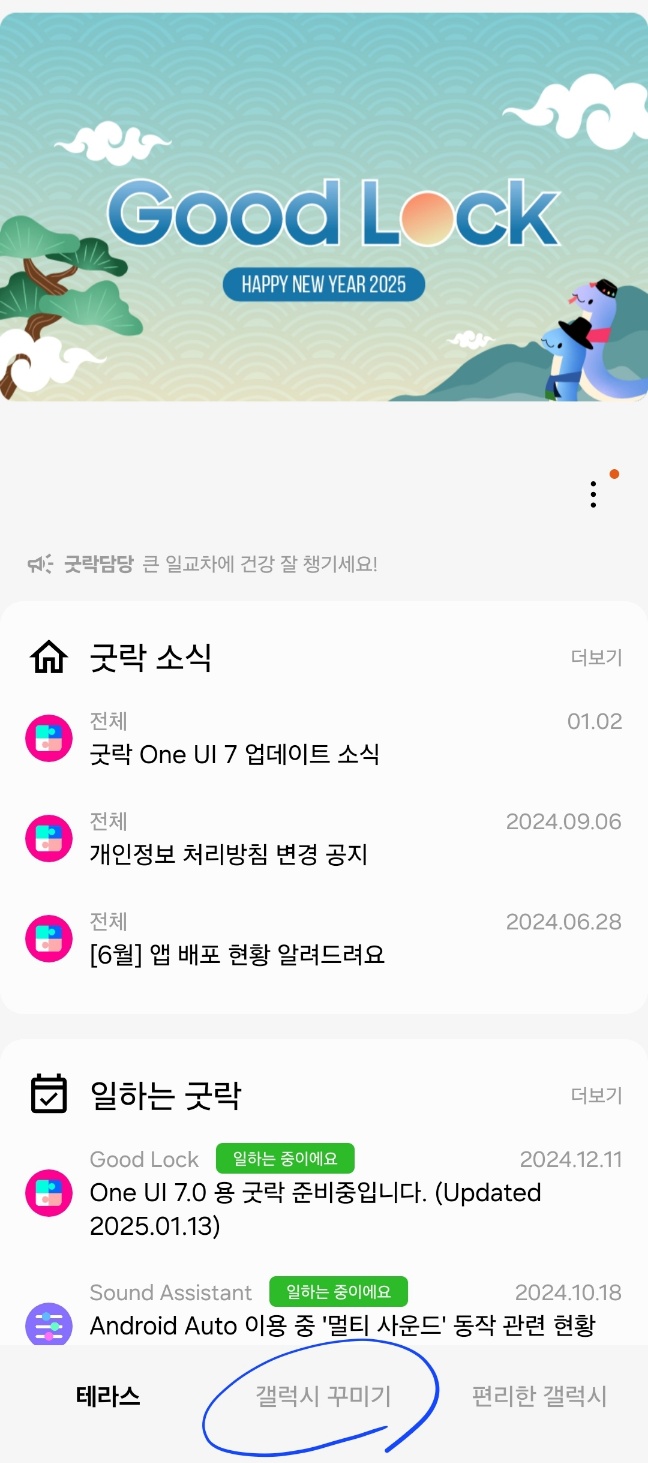
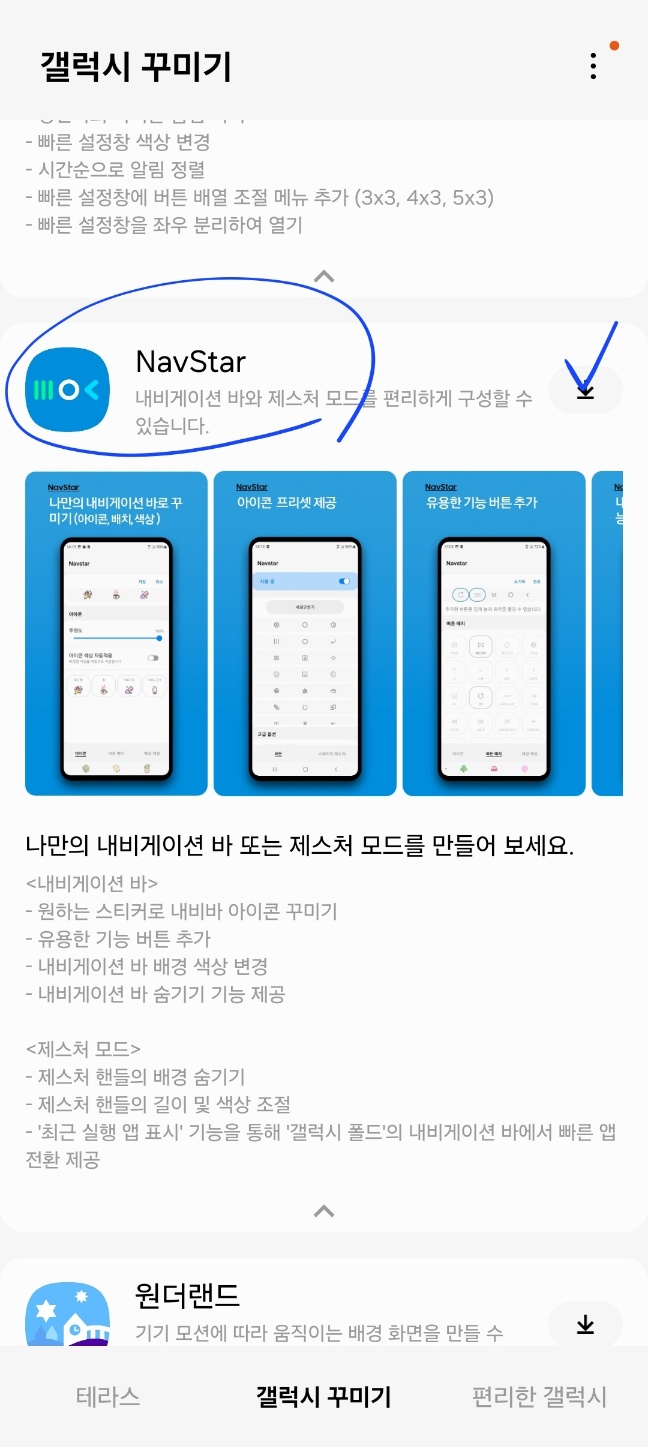

캡쳐버튼이란?
캡쳐버튼은 스마트폰 화면을 쉽게 캡쳐할 수 있도록 도와주는 버튼입니다.
일반적으로는 전원 버튼과 볼륨 버튼을 동시에 눌러서 캡쳐를 하지만, 이 방법은 때때로 불편할 수 있습니다.
특히, 한 손으로 스마트폰을 조작할 때는 더욱 그렇습니다.
그래서 네비스타를 통해 캡쳐버튼을 추가하면, 손쉽게 화면을 캡쳐할 수 있습니다.



네비스타로 화면캡쳐버튼 활성화하는 방법
네비스타를 통해 캡쳐버튼을 활성화하는 방법은 다음과 같습니다.
1. 갤럭시 스토어에서 Navstar 앱 다운로드 : 먼저, 갤럭시 스토어에 접속하여 네비스타 앱을 검색하고 다운로드합니다.
2. 앱 실행 및 설정 : 다운로드가 완료되면 앱을 실행하빈다. 앱 내에서 사용중 옵션을 활성화합니다.
3. 캡쳐버튼 추가 : 네비게이션 바에서 새로 만들기 옵션을 선택하여 캡쳐버튼을 추가합니다.
이 과정에서 원하는 위치에 버튼을 배치할 수 있습니다.
4. 설정 완료 : 모든 설정이 완료되면, 네비게이션 바에 추가된 캡쳐버튼을 통해 손쉽게 화면을 캡쳐할 수 있습니다.



네비스타로 화면캡쳐버튼 활성화했을 때 장점
1. 편리함 : 캡쳐버튼을 통해 손쉽게 화면을 캡쳐할 수 있어, 불편한 버튼 조작 없이도 간편하게 사용할 수 있습니다.
2. 커스터마이징 : 사용자가 원하는 대로 버튼의 위치와 디자인을 설정할 수 있어, 개인의 취향에 맞게 조정할 수 있습니다.
3. 빠른 접근성 : 네비게이션 바에 추가된 캡쳐버튼은 언제든지 쉽게 접근할 수 있어, 필요한 순간에 캡쳐할 수 있습니다.
4. 다양한 기능 : 캡쳐버튼을 통해 스크린샷 외에도 다양한 기능을 추가할 수 있어, 더욱 유용하게 활용할 수 있습니다.
5. 사용자 경험 향상 : 스마트폰 사용 시 더욱 편리한 경험을 제공하여,
일상적인 작업을 보다 효율적으로 수행할 수 있습니다.


네비스타로 홤녀캡쳐버튼 활성화했을 때 단점
1. 배터리 소모 : 추가된 기능으로 인해 배터리 소모가 증가할 수 있습니다.
특히, 여러 기능을 동시에 사용할 경우 더욱 그렇습니다.
2. UI혼잡 : 네비게이션 바에 버튼이 추가되면, 화면이 복잡해질 수 있어 사용자가 혼란스러울 수 있습니다.
3. 호환성 문제 : 모든 갤럭시 모델에서 완벽하게 작동하지 않을 수 있으며, 특정 모델에서는 기능이 제한될 수 있습니다.
마무리
마무리하자면, 갤럭시 네비스타로 캡쳐버튼을 활성화하는 것은 매우 유용한 기능입니다.
편리함과 사용자 경험을 향상시키는 장점이 있지만, 몇 가지 단점도 존재합니다.
이러한 점을 고려하여 사용해보시길 추천드립니다!
'스마트폰 꿀팁' 카테고리의 다른 글
| [평택핸드폰 평택휴대폰] 갤럭시 모자이크란? (1) | 2025.01.17 |
|---|---|
| [평택핸드폰 평택휴대폰] 갤럭시 미세한 음량조절 갤럭시 음량간격옵션 (2) | 2025.01.16 |
| [평택휴대폰 평택핸드폰] 아이폰 취침예약 스마트폰 수면 타이머 (1) | 2025.01.13 |
| [평택핸드폰 평택휴대폰] 아이폰 와이파이데이터 데이터삭제 아이폰사용법 (0) | 2025.01.12 |
| [평택핸드폰 평택휴대폰] 아이폰 저장공간 넓혀주는 청소 (1) | 2025.01.11 |




